데스크톱, iPhone 및 Android용 Google Chrome에서 팝업 차단기를 활성화 및 비활성화하는 방법
잡집 / / July 23, 2022
팝업은 웹사이트에 있을 때 갑자기 나타나는 창 또는 알림입니다. 온라인 광고 이용이 늘어나면서 팝업 광고 이제 그 어느 때보다 자주 발생합니다. 팝업을 방지하는 가장 좋은 방법 중 하나는 팝업을 사용하는 것으로 알려진 사이트를 피하는 것입니다. 그러나 이것은 거의 불가능합니다. 또 다른 대안은 팝업 차단 기능이 있는 브라우저를 사용하는 것입니다.

Google 크롬을 자주 사용하는 경우 팝업 차단 기능에 익숙할 것입니다. 기본적으로 Chrome 앱은 악성으로 인식되는 웹사이트의 모든 팝업을 차단하도록 설정되어 있습니다. 따라서 자동으로 팝업을 표시하는 특정 웹 사이트에 있을 때마다 차단에 대한 알림을 자주 받습니다. 그러나 이 기능이 작동하지 않거나 기능을 비활성화하려면 다음과 같이 하십시오.
데스크톱용 Google 크롬에서 팝업 차단기를 활성화 및 비활성화하는 방법
Chrome에서 팝업 차단기를 사용하도록 설정하면 Google에서 기본적으로 사용자가 방문하는 모든 웹사이트에서 팝업을 차단합니다. 그러나 비활성화하면 웹 사이트의 팝업을 차단할지 여부를 나중에 스스로 결정할 수 있습니다. 데스크톱용 Google 크롬에서 팝업 차단기를 활성화 및 비활성화하는 방법은 다음과 같습니다.
1 단계: PC에서 시작 메뉴를 클릭하고 Chrome을 검색합니다.

2 단계: 열기를 클릭하여 결과에서 Chrome 앱을 실행합니다.

3단계: 브라우저의 오른쪽 상단으로 커서를 이동하고 세로 줄임표를 클릭하여 'Chrome 맞춤설정 및 제어'를 클릭합니다.

4단계: 옵션에서 설정을 클릭합니다.

Chrome 설정을 시작하려면 Alt + E 단축키를 눌러 'Chrome 맞춤설정 및 제어' 메뉴를 엽니다. 그런 다음 S 키를 눌러 설정을 엽니다.
5단계: 개인 정보 및 보안을 클릭합니다.

6단계: 페이지 오른쪽에서 사이트 설정을 클릭합니다.

7단계: 옵션을 스크롤하고 팝업 및 리디렉션을 클릭합니다.

8단계: 기본 동작에서 팝업 차단기를 활성화하려면 '사이트에서 팝업을 보내는 것을 허용하지 않음 또는 리디렉션을 사용하십시오.' 팝업 차단기를 비활성화하려면 '사이트에서 팝업을 보내고 사용할 수 있음 리디렉션합니다.'

선택한 옵션은 즉시 적용됩니다.
iPhone용 Chrome에서 팝업 차단기를 활성화 및 비활성화하는 방법
iPhone에서 Chrome을 사용하면 팝업 광고를 통해 쉽게 새 탭을 만들 수 있습니다. iPhone용 Chrome에서 팝업 차단기를 활성화 및 비활성화하는 방법은 다음과 같습니다.
1 단계: iPhone의 홈 화면에서 Chrome을 실행합니다.

2 단계: 페이지 하단의 가로 줄임표를 탭합니다.

3단계: 설정 옵션을 탭합니다.
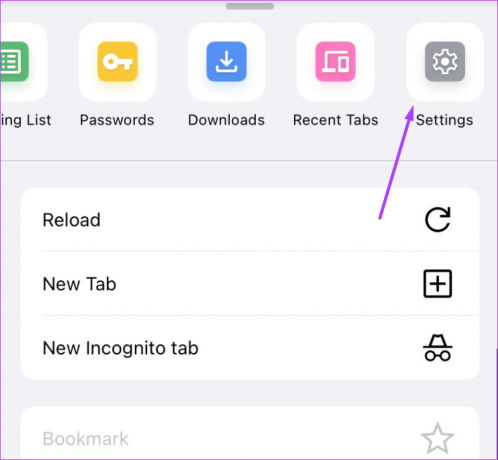
4단계: 콘텐츠 설정 옵션을 탭합니다.

5단계: 팝업 차단을 탭합니다.
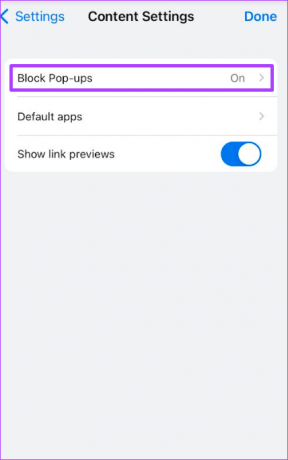
6단계: 팝업 차단기를 활성화하려면 '팝업 차단' 토글을 켜십시오. 팝업 차단기를 비활성화하려면 토글을 끄십시오.

Android용 Chrome에서 팝업 차단기를 활성화 및 비활성화하는 방법
Android 기기는 악성 광고와 팝업의 끊임없는 표적입니다. 팝업 차단기를 활성화하면 악성 광고에 대한 안전망이 제공되지만 비활성화해야 하는 특정 상황이 있을 수 있습니다. Android용 Chrome에서 팝업 차단기를 활성화 및 비활성화하는 방법은 다음과 같습니다.
1 단계: 기기의 홈 화면에서 Chrome을 실행합니다.

2 단계: 페이지 상단의 세로 줄임표를 탭합니다.
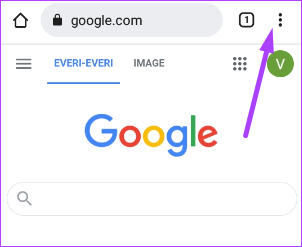
3단계: 설정 옵션을 탭합니다.

4단계: 사이트 설정 옵션을 탭합니다.
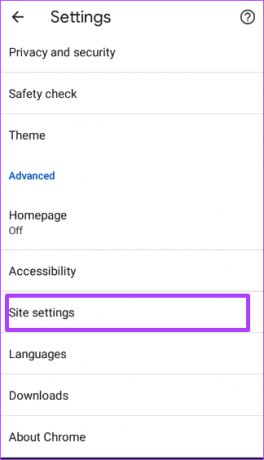
5단계: 팝업 및 리디렉션을 탭합니다.
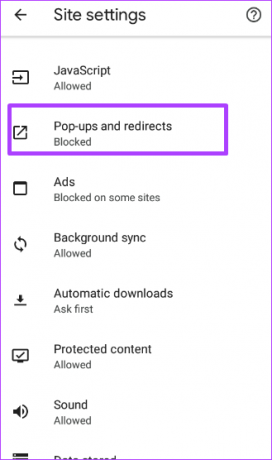
6단계: 팝업 차단기를 활성화하려면 '팝업 및 리디렉션' 토글을 켜십시오. 팝업 차단기를 비활성화하려면 토글을 끄십시오.

Chrome에서 일부 사이트에 대한 팝업 허용
위의 단계는 Chrome에서 팝업 차단기를 활성화 또는 비활성화하는 방법을 다룹니다. 그러나 팝업 차단기를 사용한다고 해서 하나의 옵션만 선택할 수 있는 것은 아닙니다. 특정 팝업을 차단하고 싶을 수도 있지만 다른 팝업을 차단하고 싶을 때가 있습니다. 이러한 상황에서 Google 크롬에는 다음과 같은 필터를 설정할 수 있는 설정이 있습니다. 특정 사이트에서 팝업 표시 허용.
2022년 7월 23일 최종 업데이트
위의 기사에는 Guiding Tech를 지원하는 제휴사 링크가 포함될 수 있습니다. 그러나 편집 무결성에는 영향을 미치지 않습니다. 내용은 편향되지 않고 정통합니다.



